win7系统打开ie浏览器自动关闭怎么办 ie浏览器自动关闭解决方法
ie浏览器是微软公司推出的一款网页浏览器。最近有用户反映在打开ie浏览器的时候出现自动关闭的现象,关闭前还弹出“出现一个问题导致程序停止正常工作”提示,那么遇到ie浏览器自动关闭怎么办呢?现在就为大家介绍win7系统打开ie浏览器自动关闭的解决方法。
win7系统ie浏览器自动关闭的解决方法:
方案一:清除IE缓存
1、打开IE浏览器→点击【工具】→ 【Internet 选项】→【删除】。
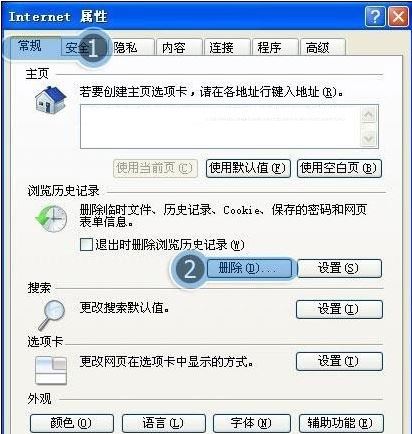
2、勾选所有选项→点击【确定】→ 在确认窗口中点击【确定】。(如使用其他浏览器,请用类似方法清除浏览器缓存)
方案二:注册IE组件
1、点击【开始】菜单→在搜索框中输入“cmd”→按键盘Enter(回车)键。
2、在弹出的黑色窗口中,按顺序输入以下内容,按键盘Enter(回车)键,再逐一完成以下全部部件注册:
regsvr32 atl.dll
regsvr32 shdocvw.dll
regsvr32 urlmon.dll
regsvr32 browseui.dll
regsvr32 oleaut32.dll
regsvr32 shell32.dll
regsvr32 jscript.dll
regsvr32 vbscript.dll
regsvr32 mshtmled.dll
regsvr32 CLBCATQ.DLL
regsvr32 cscui.dll
regsvr32 MLANG.dll
regsvr32 stobject.dll
regsvr32 WINHTTP.dll
regsvr32 msxml3.dll
regsvr32 query.dll
regsvr32 jscript9.dll
regsvr32 hlink.dll
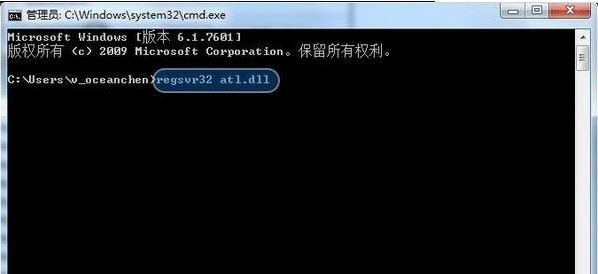
方案三:修复注册表
1、点击【开始】菜单→在搜索框中输入“regedit”→按键盘enter键。
2、定位到\HKEY_ROOT\IE.HTTP\shell ,双击打开右侧【(默认)】将默认值设置为空→点击【确定】。
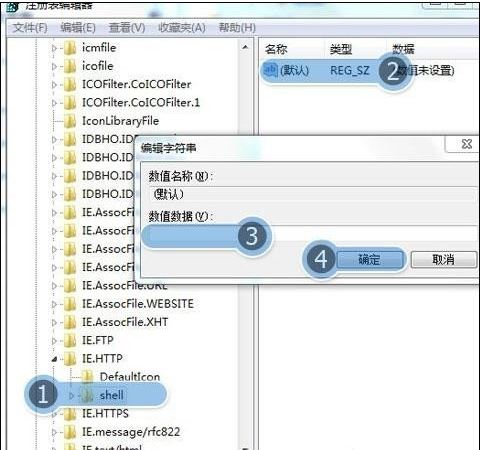
3、根据前2个步骤,依次设置如下注册表项:
(1)设置\HKEY_CLASSES_ROOT\IE.HTTP\shell\open\command 默认值为“”C:\Program Files\Internet Explorer\iexplore.exe“ -nohome ”(64位系统则,设置为“\%ProgramFiles(x86)%\Internet Explorer\iexplore.exe -nohome”)(不包括最外层的双引号) 类型为REG_SZ
(2)设置\HKEY_CLASSES_ROOT\IE.HTTP\shell\open\ddeexec 默认值为“"%1",,-1,0,,,, ”(不包括最外层的双引号) 类型为REG_EXPAND_SZ
(3)设置\HKEY_CLASSES_ROOT\IE.HTTP\shell\open\ddeexec\Application 默认值为“IExplore ” (不包括最外层的双引号)类型为REG_SZ
(4)设置\HKEY_CLASSES_ROOT\IE.HTTP\shell\open\ddeexec\Topic 默认值为“WWW_OpenURL” (不包括最外层的双引号)类型为REG_SZ
(5)设置\HKEY_CLASSES_ROOT\http\shell\open\command 默认值为“%programFile%\internet explorer\iexplore.exe -nohome”(64位系统则,设置为“\%ProgramFiles(x86)%\Internet Explorer\iexplore.exe -nohome”)(不包括最外层的双引号) 类型为REG_SZ
(6)设置\HKEY_CLASSES_ROOT\http\shell\open\ddeexec 默认值为“"%1",,-1,0,,,, ”(不包括最外层的双引号) 类型为REG_EXPAND_SZ
(7)设置\HKEY_CLASSES_ROOT\http\shell\open\ddeexec\Application 默认值为“IExplore ” (不包括最外层的双引号)类型为REG_SZ
(8)设置\HKEY_CLASSES_ROOT\http\shell\open\ddeexec\Topic 默认值为“WWW_OpenURL” (不包括最外层的双引号)类型为REG_SZ
方案四:调低Cookie隐私等级
1、打开IE浏览器→ 点击【工具】→【Internet 选项】。
2、点击【隐私】→将【选择Internet 区域设置】调为【中】→点击【确定】。
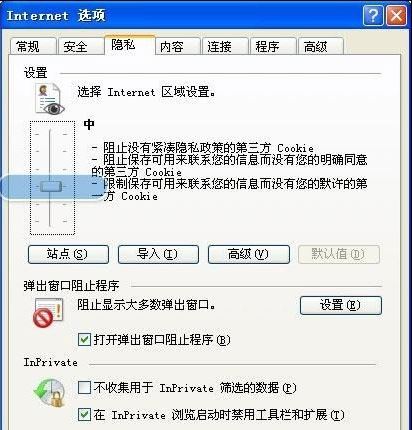
关于win7系统打开ie浏览器自动关闭的解决办法就为大家介绍到这,有遇到相同问题的用户,不妨按照小编介绍的方法来进行解决。
最新推荐
-
miui11透明壁纸怎么设置 小米11设置透明壁纸

miui11透明壁纸怎么设置?通过让自己手机的壁纸显得透明,看起来更有个性,在miui11中,自带了设置透 […]
-
wps的文档怎么设置密码保护 wps文档加密设置密码

wps的文档怎么设置密码保护?wps文档不仅支持用户自由的编辑文本数据,也支持用户对自己隐私进行保护,通过 […]
-
win7开机自动启动软件怎么关 win7系统禁用开机启动项在哪

win7开机自动启动软件怎么关?在电脑使用过程中,用户安装的软件应用都会默认在电脑开机时候自己启动,这就导 […]
-
win11截图保存路径怎么改 win11截图在哪个文件夹
win11截图保存路径怎么改?很多用户都会对想要保存的图片素材进行截图保存,那在win11系统中,截图默认 […]
-
win10桌面图标有防火墙标志怎么办 电脑软件图标有防火墙的小图标怎么去掉

我们的桌面图标总是想要保持美观,但有时候会发现上面多了几个电脑防火墙的标志,变得很丑,那么win10桌面图标有防火墙标志怎么去掉呢。
-
怎么把默认显卡改为独立显卡 win10显卡切换到独显

怎么把默认显卡改为独立显卡?独立显卡的性能优于主板自带的集成显卡,现在许多电脑都配备了双显卡,然而许多用户 […]
热门文章
miui11透明壁纸怎么设置 小米11设置透明壁纸
2wps的文档怎么设置密码保护 wps文档加密设置密码
3win7开机自动启动软件怎么关 win7系统禁用开机启动项在哪
4win11截图保存路径怎么改 win11截图在哪个文件夹
5win10桌面图标有防火墙标志怎么办 电脑软件图标有防火墙的小图标怎么去掉
6怎么把默认显卡改为独立显卡 win10显卡切换到独显
7华硕笔记本怎么设置ssd为第一启动盘 华硕电脑设置固态硬盘为启动盘
8win10锁屏设置幻灯片自动播放不生效怎么解决
9win7与win10如何建立局域网共享 win10 win7局域网互访
10笔记本win7怎么创建wifi win7电脑设置热点共享网络
随机推荐
专题工具排名 更多+





 闽公网安备 35052402000378号
闽公网安备 35052402000378号